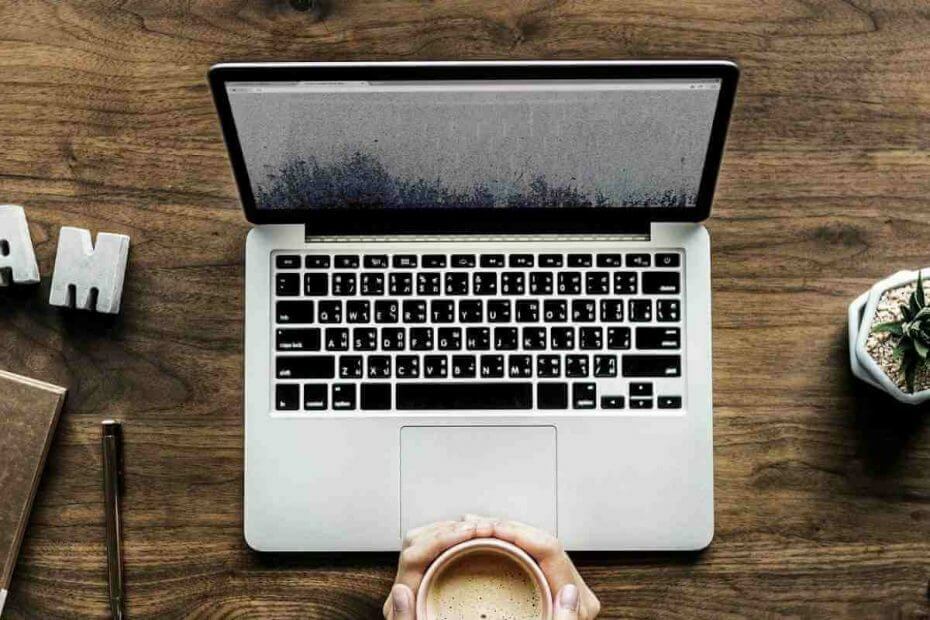
Tämä ohjelmisto pitää ajurit käynnissä ja pitää sinut turvassa tavallisista tietokonevirheistä ja laitteistovikoista. Tarkista kaikki ohjaimesi nyt kolmessa helpossa vaiheessa:
- Lataa DriverFix (vahvistettu lataustiedosto).
- Klikkaus Aloita skannaus löytää kaikki ongelmalliset kuljettajat.
- Klikkaus Päivitä ohjaimet uusien versioiden saamiseksi ja järjestelmän toimintahäiriöiden välttämiseksi.
- DriverFix on ladannut 0 lukijoita tässä kuussa.
Tietojen suodattaminen Power BI: ssä on tärkein ominaisuus ihmisille, jotka haluavat visualisoida erilaisia tietojoukkoja. Se on interaktiivinen työkalu, joka ei yleensä tuo mukanaan monia asioita.
Joissakin tapauksissa et kuitenkaan tarvitse suodatinta. Melko harvat käyttäjät ilmoittivat ongelmista suodattimen poistamisessa käytöstä Power BI: ssä, ja tänään näytämme sinulle, mitä se on tehtävä niiden ratkaisemiseksi.
Yksi käyttäjä kuvattu seuraava numero virallisella foorumilla:
Minulla on ongelmia suodattamisen kanssa. Mitä haluan tehdä, jotta minulla olisi alla oleva kaavio, joka näyttää myynnin ja kustannusten kehityksen ja minulla olisi dynaaminen aikajana säätääksesi kaavion päivämääriä. MUTTA haluan näyttää kustannusprosentin vuosien 2015/2016 myynnistä kortilla, johon aikajanan visualisointi ei vaikuta.
Joten kuvien automaattinen suodatus aiheuttaa ongelmia OP: lle.
Tämä ei ole ainoa käyttäjien kohtaama ongelma. Toinen raportoitu seuraavat:
Minulla on monisivuinen raportti, jonka julkaisen verkossa joka viikko ylemmälle johdolle. Olen saanut heiltä pyynnön, että voisin poistaa kaikki riviarvot paitsi yhden niistä. Pohjimmiltaan he haluavat kyvyn vaihtaa kaavion viivan arvot päälle ja pois päältä samalla tavalla kuin vaihdat arvot viipaleessa. Onko tämä mahdollista? Esimerkiksi alla olevassa kuvassa he haluavat kytkeä päälle tai pois kaikki tai kaikki selitteen arvot. Ja tämä on tehtävä julkaistun WebUI: n kautta. Onko se mahdollista?
Tämän ketjun OP haluaa poistaa kaikki linjat paitsi yhden. On syytä mainita, että operaatio on tehtävä julkaistun WebUI: n kautta.

Vaiheet suodattimen poistamiseksi käytöstä Power BI: ssä
1. Käytä Muokkaa vuorovaikutusta -ominaisuutta
Ensimmäisessä numerossa on seuraavat vaiheet, joita sinun on noudatettava:
- Napsauta skenaarion aikajanan visuaalia.
- Kiihottua Muokkaa vuorovaikutusta alla Muoto nauha.
- Valita Ei mitään Card-visuaalissa.
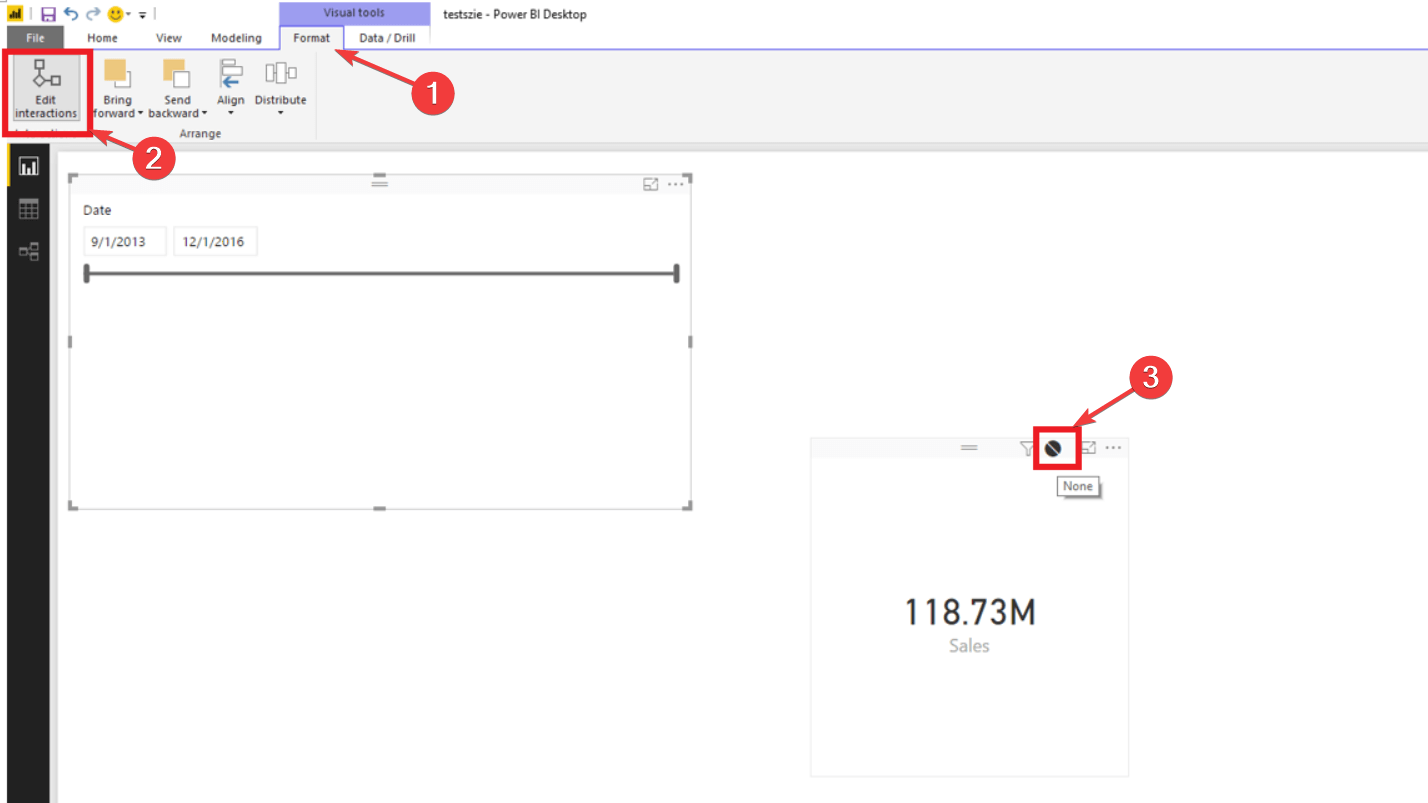
Joten pieni nykiminen asetuksissa ratkaisi tämän ongelman, mutta eri tapauksissa voi olla erilaisia ratkaisuja. Joten, nyt tutkimme toisen Power BI -käyttäjän kuvaaman ongelman.
Tämä opas tekee sinusta paremman Power BI -käyttäjän. Katso se nyt!
2. Kirjoita uusi mitta
Toista esimerkkiä varten sinun on kirjoitettava uusi mitta DAX: iin, joka palauttaa TYHJÄ () osittajan valinnan perusteella.

Johtopäätös
Joten, tässä sinulla on se. Voit poistaa suodattimet käytöstä useammalla kuin yhdellä tavalla. Nyt kaikki riippuu projektistasi.
Kuinka poistat suodattimet käytöstä Power BI: ssä? Kerro meille alla olevasta kommenttiosasta.
Aiheeseen liittyvät artikkelit, jotka sinun on tarkistettava:
- Tietolähteen muuttaminen Power BI: ssä [EASY STEPS]
- Tietojen päivittäminen Power BI: ssä [STEP-BY-STEP GUIDE]
- 5 parasta ohjelmistoa Gantt-kaavio-ohjelmiston ja WBS: n luomiseen

![Taajuuskorjaimen asettaminen parhaan äänen saamiseksi [Windows 10 -opas]](/f/215a8a385897d2b0d85a637003c10c52.jpg?width=300&height=460)
